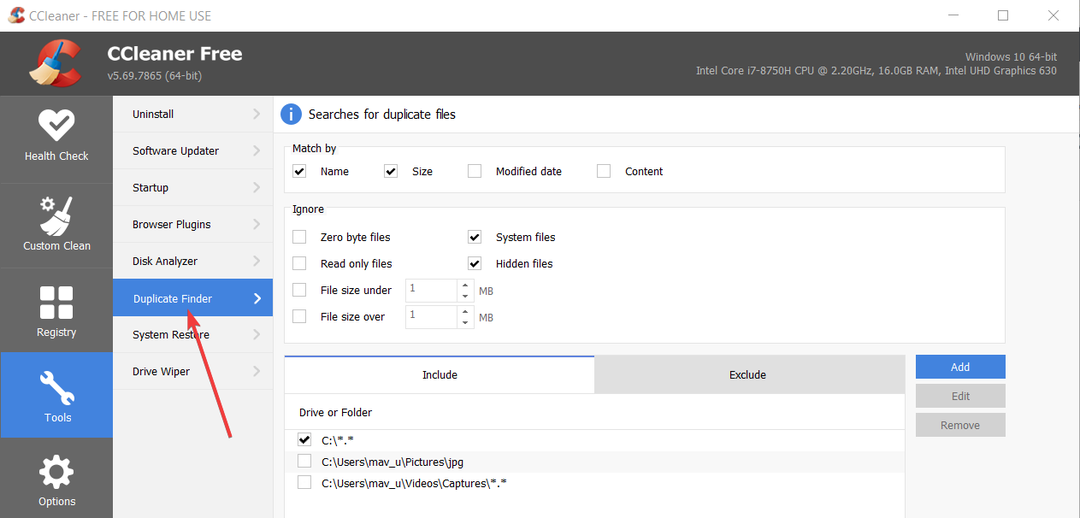- En caso de que falten los iconos de la barra de tareas de Windows 11, a veces puede ser uuendail cruciales de Windows.
- Se sabe que este problem aparece cuando se usan configuraciones de dos monitores, por lo que es posible que desee intentar usar un soolo monitor.
- Si los íconos de la barra de tareas de Windows 11 no se muestran, asegúrese de mantener su system aktualizado en todo momento.

Windows 11 trae varios cambios; uno de los elementos que más se modificó es la barra de tareas. Sin embargo, con las nuevas características también llegan los nuevos temas, y este elemento no es una excepción.
Muchos usuarios informaron que faltan los íconos de la barra de tareas de Windows 11, mientras que otros afirman que su barra de tareas está rota en Windows 11. Esto puede ser un problem importante ya que no podrá acceder a ciertas funciones con el mouse y tendrá que confíe en las soluciones alternativas.
¿Por qué los íconos no se muestran en mi barra de tareas de Windows 11?
Hay algunas razones por las que pueden faltar iconos en la barra de tareas; entre estos se hõlmab:
- Probleemid Explorador de Windowsiga: Si, por alguna razón, hay un problem con el Explorador de Windows, esto podría hacer que sus íconos desaparezcan.
- Configuración de la cuenta: Este podría ser el caso de los usuarios que iniciaron sesión en una cuenta diferente. En esta situación, haría que sus íconos funcionaran una vez que inicie sesión en su cuenta habitual. Es posible que también deba crear una cuenta de usuario nueva.
- Pahavara: Puede ser que hayas sido expuesto all pahavara. Es por eso que recomendamos que uses el mejor viirusetõrje.
Afortunadamente, un par de soluciones pueden corregir este error, por lo que le recomendamos que siga nuestras instrucciones de cerca y realice todos los pasos que se mencionan a continuación.
¿Cómo puedo corregir los iconos de la barra de tareas que faltan ja Windows 11?
Antes de profundizar en nuestras soluciones recomendadas, debe iniciar un simple reinicio de PC. Esto es especialmente útil si faltan los iconos de la barra de tareas de la Barra de tareas de la Suspensión después de la Suspensión.
1. Reinicie el Explorador de Windows
1. Presiona las teclasCtrl+ Shift+ Esc al mismo tiempo.
2. La ventana Administrador de Tareas se abrirá.
3. Localiza el Windowsi uurimine protsesside loend.

4. Da clic derecho en él para que se despliegue el menu.
5. Elige Reiniciar del menüü.

6. Esto debería hacer que el problem con la barra de tareas se resuelva.
7. Revisa si los íconos de la barra de tareas que faltaban se muestran ahora.
Un arreglo temporal para restaurar los íconos faltantes de la barra de tareas es reiniciar el Explorador de Archivos a través del Administrador de Tareas.
Recuerde que esto es solo una solución, por lo que el problem podría reaparecer.
2. Tahad kasutada üksi monitori
- Desconecte või apague el segundo monitor.
- Espere unos momentos.
- Compruebe si el probleem püsib.
Según los usuarios, esta es una solución útil si faltan los iconos de la barra de tareas de la barra de tareas de la barra de tareas de la barra de tareas de la barra de tareas de un secundo monitor.
- Töölaua tühjade ikoonide parandamine opsüsteemis Windows 10/11 [Täielik juhend]
- Kuidas hallata Windows 11 tegumiriba mitmel monitoril
- Tegumiriba varundamine Windows 10-s
- Kuidas peita tegumiriba Windows 11-s
3. Installige viimane versioon
- Presiona la tecla Windows + I para abrir la aplicación Seadistamine.
- Ahora ve a la sección de Windowsi uuendus.

-
Busque aktualizaciones y asegúrese de instalar las aktualizaciones que falten.

Si tiene probleemid rakendusega Seadistamine et Windows 11, konsulteerige nuestra guía.
Si faltan los íconos de la barra de tareas de Windows 11, lo more probable es que el problem se deba a errores en la compilación aktuaalne, así que asegúrese de aktualizar a la versión más reciente tan pronto como pueda.
En caso de que la aktualización aún no esté disponible, es posible que pueda solucionar este problem reiniciando el Explorador de archivos o desconectando pantallas adicionales.
Kas teil on probleeme Windows 11 barra de tareasiga? Háganos saber en la sección de Comentarios.

![6 nõuannet Cuando Opera GX No se Abre [o se Abre y se Cierra]](/f/0c8155e8f230188298642f0c272e3827.png?width=300&height=460)